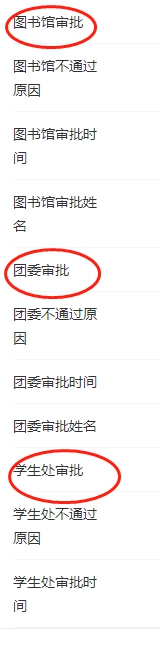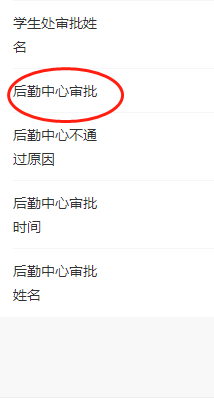学生离校操作流程
目录
一.辅导员办理毕业生离校操作说明
二.学院审批毕业生离校操作说明
三.行政部门审批毕业生离校操作说明
四.学生查看离校清单
一.辅导员办理毕业生离校操作说明
1、辅导员在学校首页登录内网账号。
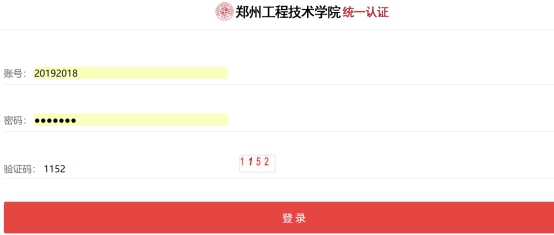
2、进入内网,点击应用中心

3、进去点击学院辅导员应用管理平台
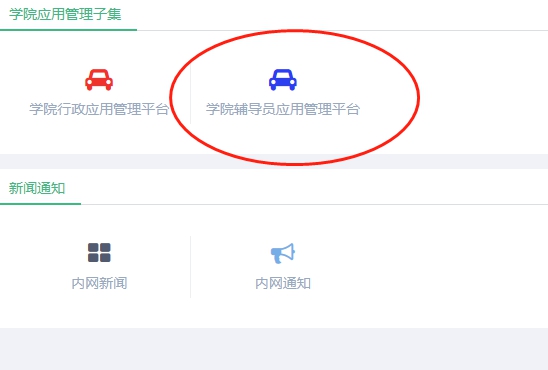
4、进入毕业生管理

5、找到下级菜单,毕业生确认(用来添加毕业生信息),毕业生离校清单(用来查看浏览毕业生离校审核情况是否全部通过)。

6、添加毕业生,点击学院下拉菜单,选中今年毕业的班级,可以全选添加到右边列表(休学、参军等不需要办理毕业手续的学生可以不勾选);
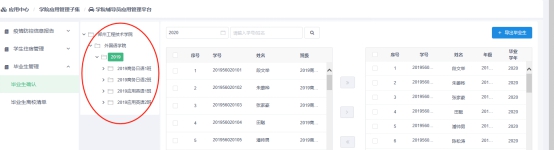
添加毕业生如下:(选中需要毕业的学生,添加即可)
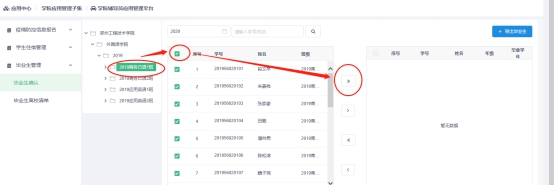
移除毕业生如下:(勾选不需要毕业的学生,移除即可)
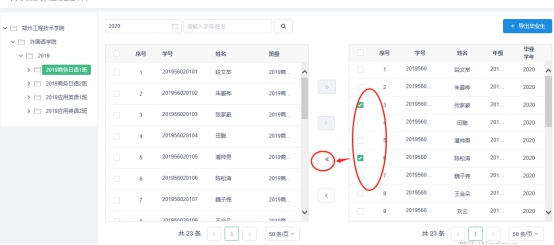
7、作为统计,可点击右上角导出毕业生,到excel表中。
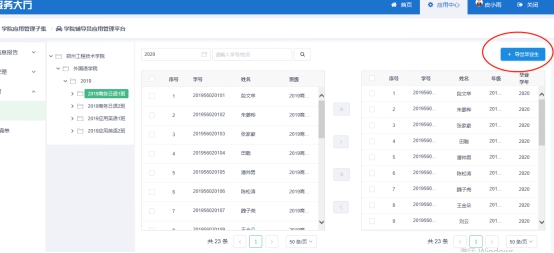
8、毕业生离校清单,辅导员用来查询浏览毕业生离校的审核情况,可根据各职能部门审核情况催促学生尽快办理各项离校手续。
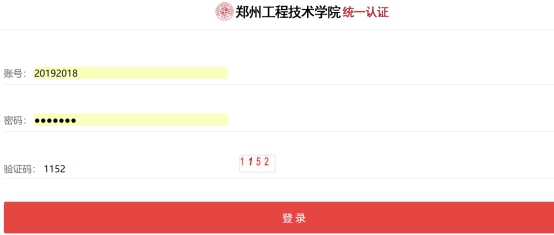
二.学院审批毕业生离校操作说明
学院可以指定一人来审核,需要把审核人员报信息中心开权限,开通后,即可在线审核,步骤如下:
1.审核人员登陆内网
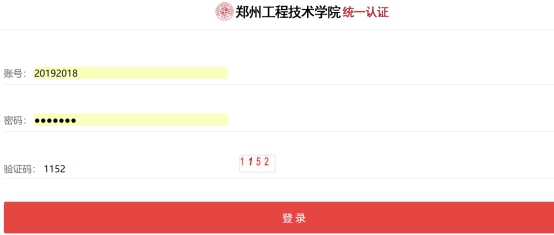
2.进入应用中心,找到学院行政应用管理平台
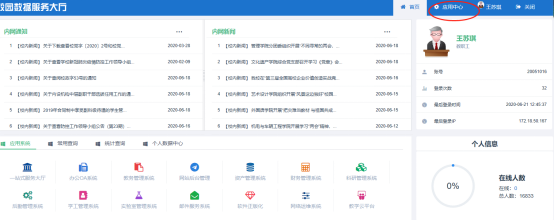
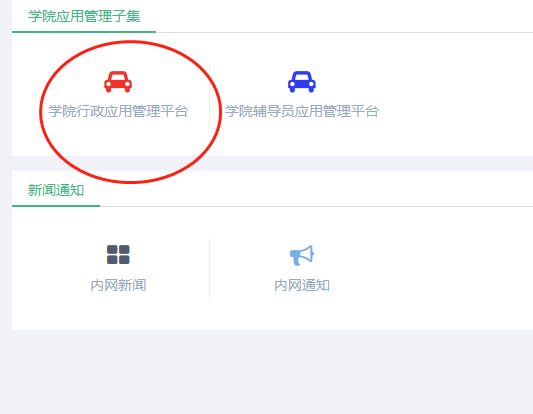
3、点击毕业生审核——找到需要审核的班级——全选——全部审核后
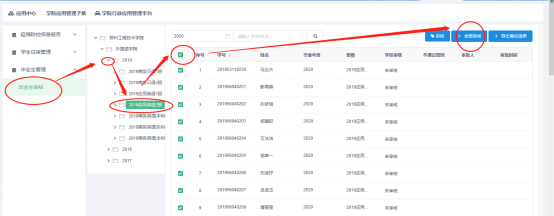
审核完成后,可看到审核通过的界面。
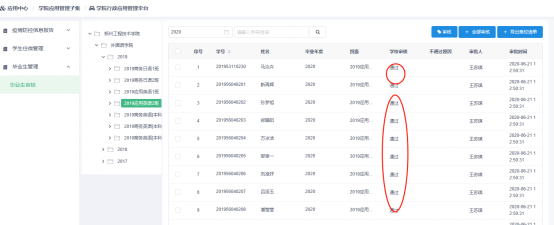
如有特殊原因,不允许学生毕业,可单独勾选,审核,在弹出的新页面,填写不通过并写明原因,提交即可。
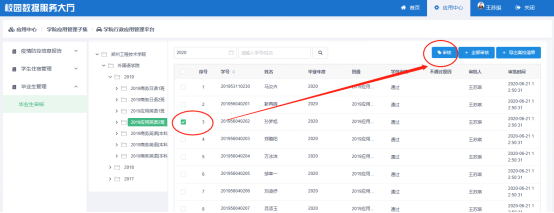
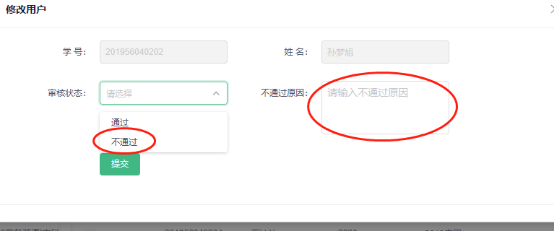
提交后可看到,毕业生不通过情况及原因,如下
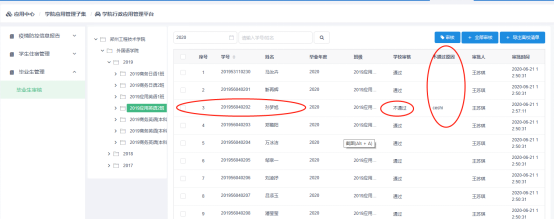
4、可根据需要导出离校清单到excel中。
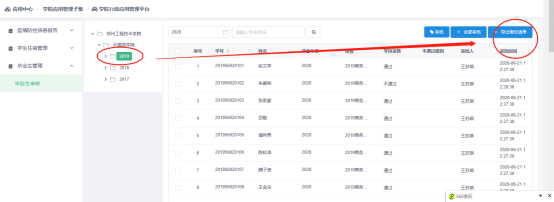
三.行政部门审批毕业生离校操作说明
部门可以指定一人来审核,需要把审核人员报信息中心开权限,开通后,即可在线审核,步骤如下:(以学生处为例,图书馆、后勤、财务、团委和学生处审批流程一样)
1.登录内网
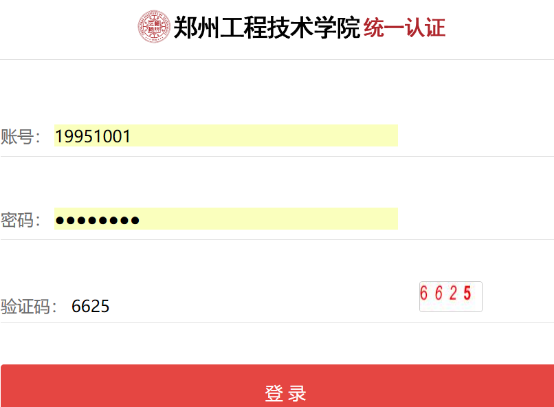
2、进入应用中心——部门负责人管理平台

3、毕业生管理——毕业生审核——外国语学院——2019应用英语1班(注意:一次只能选择一个班级进行审核)——全选——全部审核。

全部审核后,如下:

4、若因特殊原因,不允许学生毕业通过,需单独勾选,审核——不通过——填写原因——提交即可。
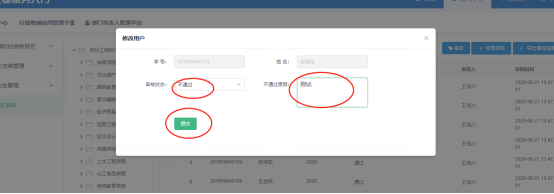
5、可根据需要,选中一届学生,直接导出离校清单到excel中。
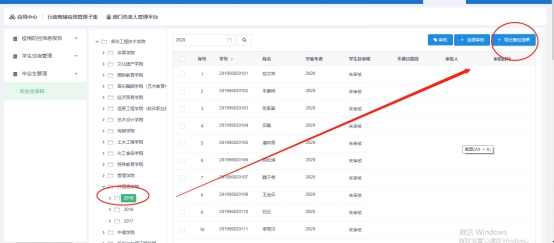
四.学生查看离校清单
学生可登陆企业微信,工作台,智慧校园查看我的离校清单审批情况,如下:
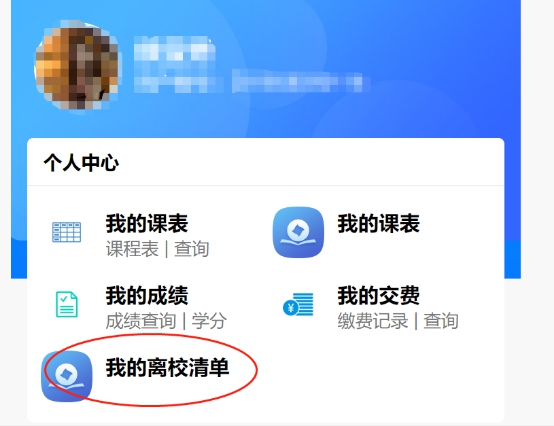
可看到学院和五个职能部门的审批通过情况及原因。